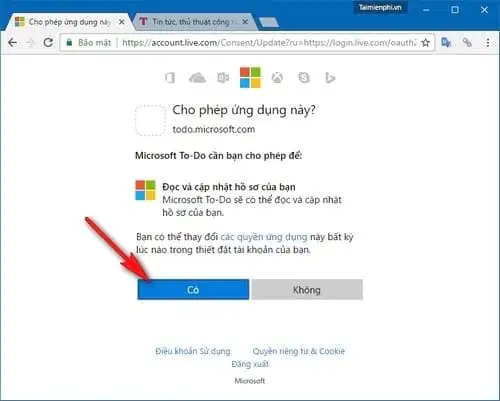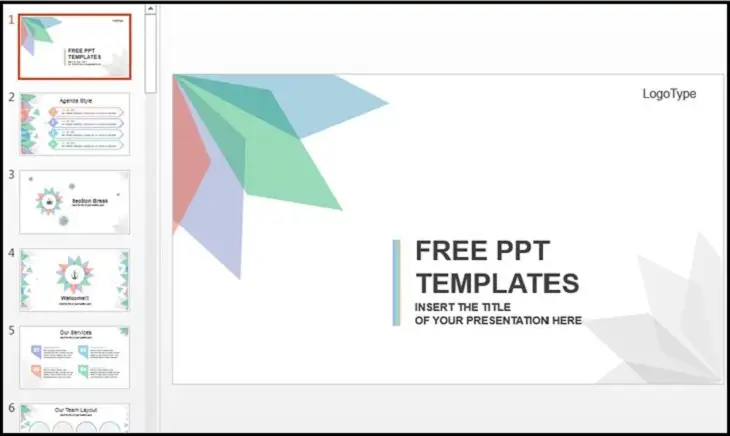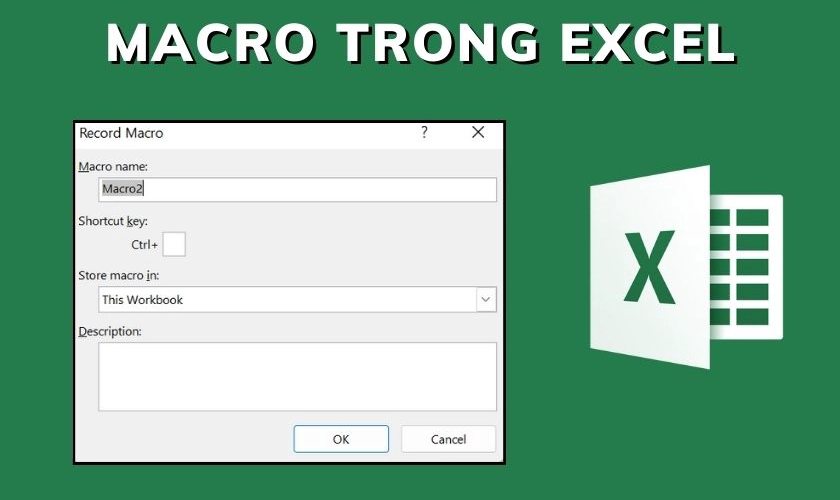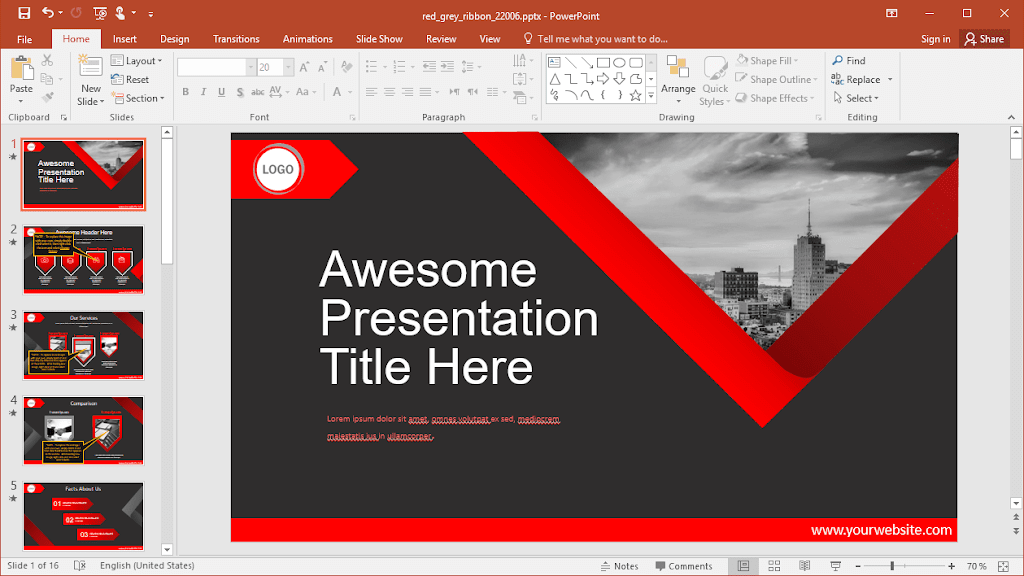
Cách Tạo Bài Thuyết Trình Đẹp Mắt Với PowerPoint
Giới thiệu về PowerPoint
PowerPoint là một công cụ mạnh mẽ trong bộ Microsoft Office, được sử dụng rộng rãi để tạo các bài thuyết trình chuyên nghiệp. Một bài thuyết trình đẹp mắt không chỉ giúp truyền tải thông tin hiệu quả mà còn tạo ấn tượng mạnh mẽ với người xem. Bài viết này sẽ hướng dẫn bạn cách tạo bài thuyết trình đẹp mắt với PowerPoint.
1. Lên Kế Hoạch Cho Bài Thuyết Trình
Xác Định Mục Tiêu
- Mục tiêu thuyết trình: Xác định rõ mục tiêu của bài thuyết trình (giới thiệu sản phẩm, báo cáo kết quả, đào tạo, v.v.).
- Đối tượng khán giả: Hiểu rõ đối tượng khán giả để điều chỉnh nội dung và phong cách phù hợp.
Tạo Dàn Ý
- Xây dựng cấu trúc: Tạo dàn ý cho bài thuyết trình với các phần mở đầu, thân bài và kết luận.
- Chia nhỏ thông tin: Phân chia nội dung thành các phần nhỏ để dễ dàng trình bày và theo dõi.
2. Chọn Giao Diện và Bố Cục
Chọn Template
- Sử dụng template có sẵn: Chọn một mẫu template từ thư viện PowerPoint hoặc tải xuống từ các nguồn trực tuyến.
- Tùy chỉnh template: Điều chỉnh màu sắc, phông chữ và bố cục theo phong cách và thương hiệu của bạn.
Sử Dụng Bố Cục Đơn Giản
- Giữ bố cục đơn giản: Tránh sử dụng quá nhiều yếu tố đồ họa và văn bản trên một slide.
- Sử dụng không gian trắng: Tận dụng không gian trắng để tạo sự cân bằng và dễ nhìn.
3. Thiết Kế Slide
Chọn Phông Chữ và Màu Sắc
- Phông chữ: Chọn phông chữ dễ đọc, phù hợp với nội dung và phong cách của bài thuyết trình.
- Màu sắc: Sử dụng bảng màu hài hòa và đồng nhất, tránh sử dụng quá nhiều màu sắc gây rối mắt.
Sử Dụng Hình Ảnh và Đồ Họa
- Hình ảnh chất lượng cao: Sử dụng hình ảnh rõ nét và chất lượng cao để minh họa cho nội dung.
- Đồ họa: Sử dụng biểu đồ, đồ thị và các yếu tố đồ họa để trình bày dữ liệu một cách trực quan.
Hiệu Ứng và Chuyển Động
- Hiệu ứng chuyển tiếp: Sử dụng hiệu ứng chuyển tiếp giữa các slide một cách nhẹ nhàng và chuyên nghiệp.
- Hiệu ứng đối tượng: Áp dụng hiệu ứng cho các đối tượng trên slide (hình ảnh, văn bản) một cách hợp lý để thu hút sự chú ý nhưng không quá phô trương.
4. Nội Dung Thuyết Trình
Sử Dụng Văn Bản Ngắn Gọn
- Văn bản ngắn gọn: Sử dụng các câu ngắn gọn và rõ ràng, tránh viết quá nhiều văn bản trên một slide.
- Điểm chính: Tập trung vào các điểm chính và ý tưởng quan trọng.
Tạo Điểm Nhấn
- Từ khóa và cụm từ quan trọng: Sử dụng từ khóa và cụm từ quan trọng để nhấn mạnh các điểm chính.
- In đậm và màu sắc: Sử dụng in đậm và màu sắc để làm nổi bật thông tin quan trọng.
5. Kiểm Tra và Tập Luyện
Kiểm Tra Bài Thuyết Trình
- Xem trước toàn bộ bài: Xem lại toàn bộ bài thuyết trình để kiểm tra lỗi chính tả, ngữ pháp và định dạng.
- Chỉnh sửa: Điều chỉnh các lỗi và hoàn thiện nội dung trước khi trình bày.
Tập Luyện Thuyết Trình
- Tập luyện trước: Tập luyện thuyết trình nhiều lần để quen thuộc với nội dung và cách trình bày.
- Thời gian: Đảm bảo bài thuyết trình trong thời gian quy định và điều chỉnh nếu cần.
Kết luận về cách tạo bài thuyết trình đẹp mắt với PowerPoint
Tạo một bài thuyết trình đẹp mắt và chuyên nghiệp với PowerPoint đòi hỏi sự chuẩn bị kỹ lưỡng, lựa chọn bố cục và thiết kế hợp lý, cùng với nội dung chất lượng. Bằng cách tuân thủ các nguyên tắc thiết kế cơ bản và luyện tập thuyết trình, bạn có thể tạo ra một bài thuyết trình ấn tượng và hiệu quả.
Gợi ý từ khóa để tìm kiếm
- Thiết kế bài thuyết trình PowerPoint
- Mẫu PowerPoint đẹp
- Kỹ thuật trình bày PowerPoint
- Hiệu ứng PowerPoint chuyên nghiệp
- Cách tạo slide PowerPoint đẹp
Hy vọng bài viết này sẽ cung cấp những thông tin hữu ích về cách tạo bài thuyết trình đẹp mắt với PowerPoint, giúp bạn tự tin hơn trong việc thuyết trình và truyền đạt thông tin một cách hiệu quả!